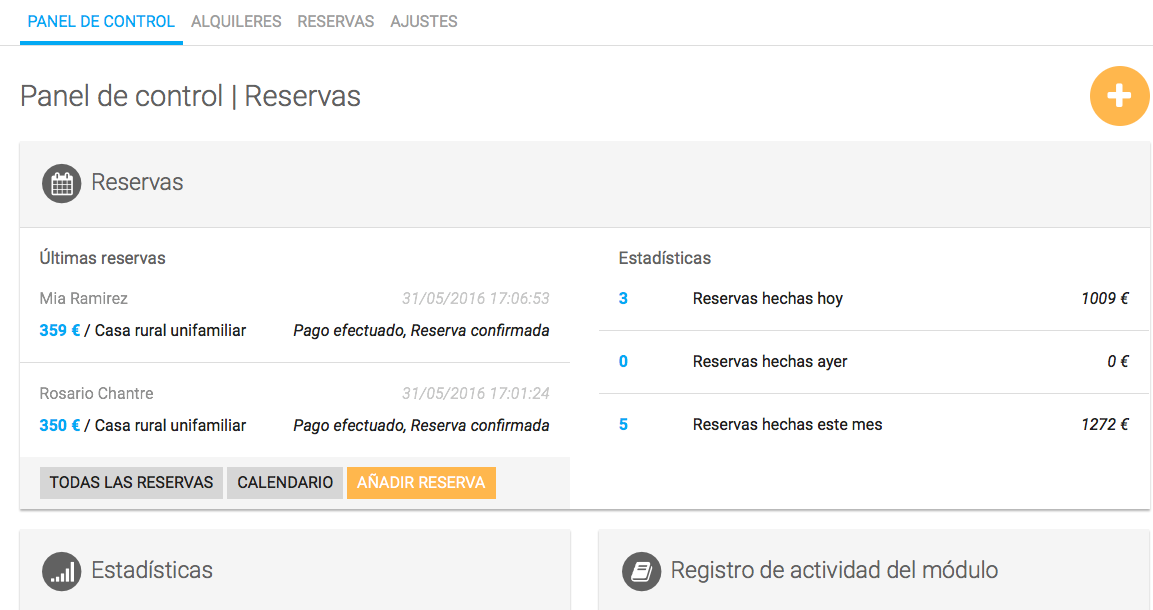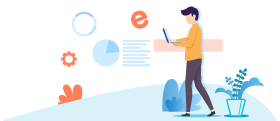Planning: gestionar las reservas
Descubre la interfaz de gestión de tus reservas en el manager en Módulos > Reservas > Reservas. En esta página, dispondrás de diferentes herramientas para validar o modificar una reserva, gestionar tu planning o también consultar las estadísticas relacionadas con tu actividad.
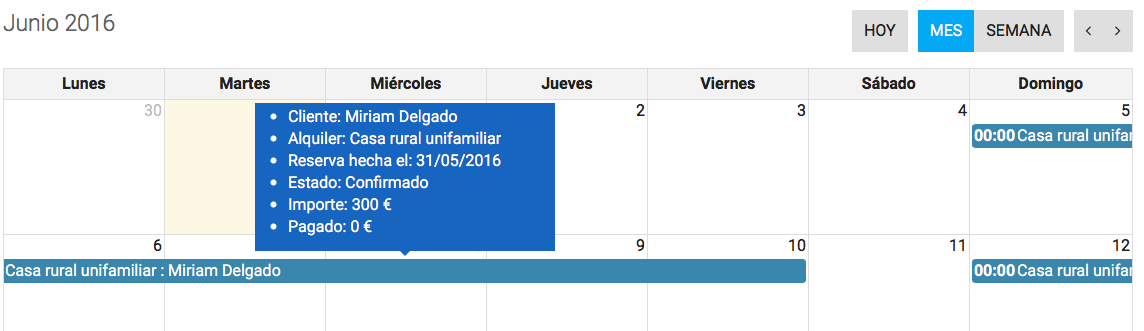
Atención esta función está reservada a los webmasters suscritos a la opción Business o E-Commerce
El motor de búsqueda
El motor de búsqueda te permite clasificar la visualización de las reservas por filtros (fecha de reserva, fecha de estancia, alquiler, estado, etc., etc.). Sin tener que mirar en el calendario de disponiblidad, así puedes saber en todo momento si una franja está disponible para tal o tal alquiler o también encontrar una reserva no pagada.
Para acceder al motor de búsqueda, dirígete a Módulos > Reserva > Reserva, después haz clic en la pestaña Búsqueda.
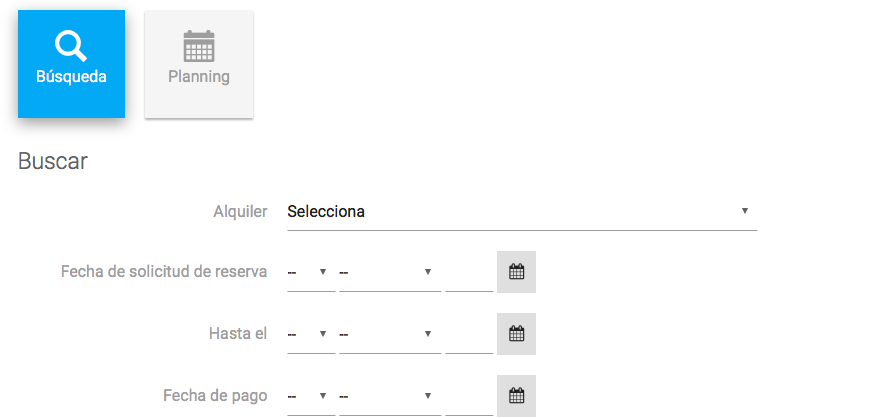
La lista de reservas y las estadísticas
En Módulos > Reservas > Reservas encontrarás en la parte de abajo de la página una tabla recapitulativa que muestra la información principal de cada reserva (la fecha de solicitud, el estado de la reserva, el precio, el importe ya cobrado etc etc).
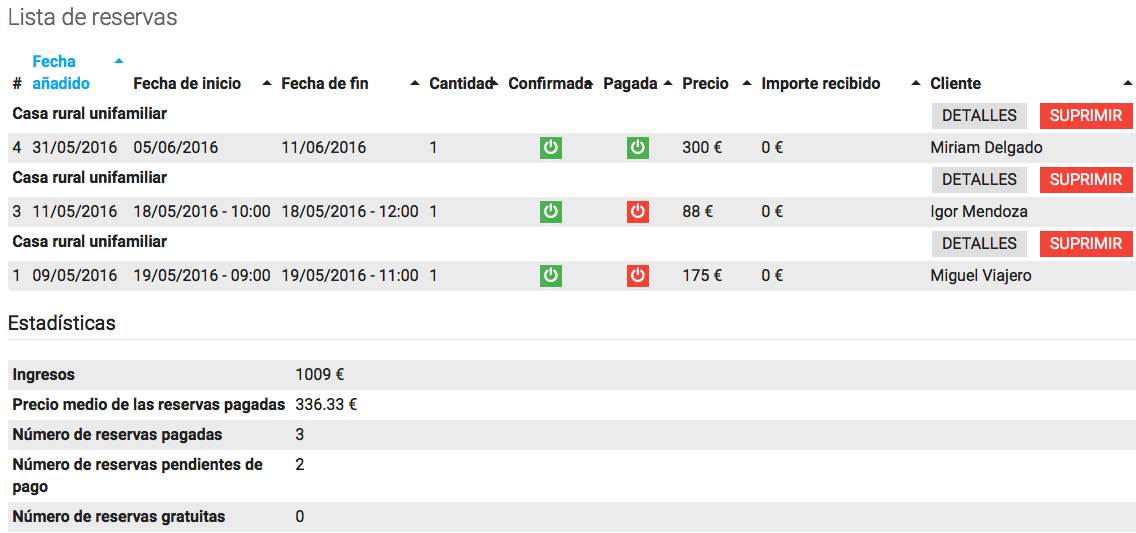
Confirmar una reserva
Para confirmar una reserva desde el manager, dirígete a la pestaña Reservas, después accede a la lista de reservas en la parte de abajo de esta página. Haz clic en Detalle para acceder a la ficha de reserva. Pasa el estado de tu reserva a pagado y/o confirmado.
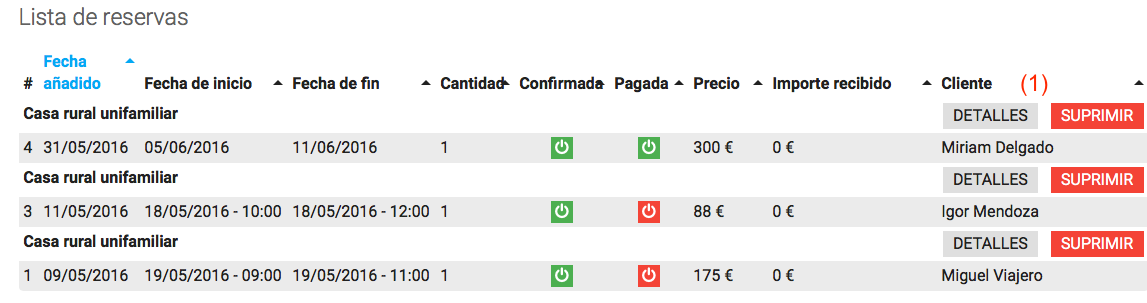
Añadir una reserva tú mismo
Gracias al módulo Reservas, tu página web permite presentar tu alquiler y registrar tus reservas. Pero no es forzosamente la única forma que tienes de proceder. Si registras reservas por teléfono o por correo, debes añadir estas reservas para actualizar la disponibilidad en tu planning.
Puedes añadir una reserva directamente desde el manager. Para ello, dirígete a Módulos > Reservas > Reservas, después haz clic en Añadir una reserva. Elige el alquiler en el que deseas añadir una reserva, después rellena la ficha de reserva. Al marcar la casilla Confirmada, se enviará un email a la dirección que especificó en los datos de contacto del cliente y el período estará no disponible para la reserva en tu web.
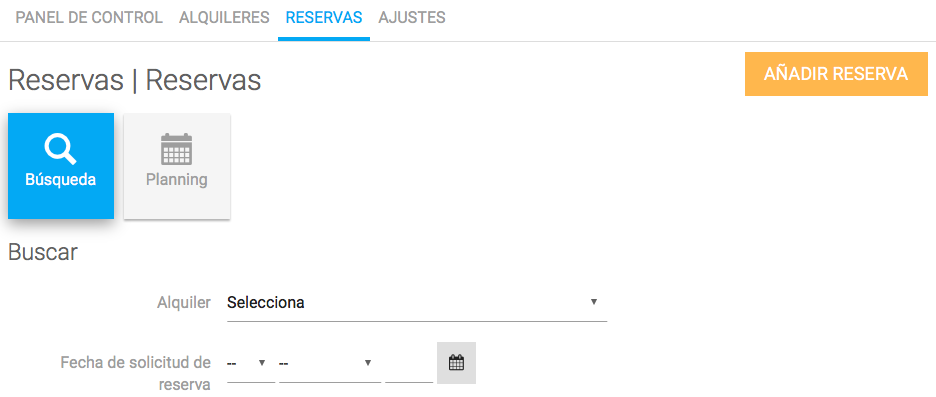
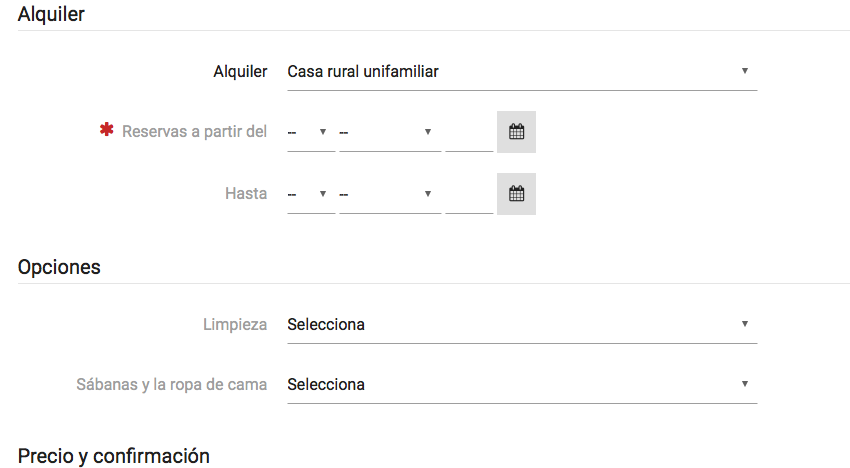
Gestionar tu planning de reserva
Con el fin de ayudarte a gestionar mejor tus reservas, te proponemos la visualización de las reservas en forma de planning. Para acceder a tu planning, haz clic en Módulos > Reserva > Reservas > Planning.
- Gracias a los dos colores, encontrarás fácilmente en este planning las reservas confirmadas y las reservas en espera de confirmación (es posible filtrar las reservas por alquiler).
- Al pasar el ratón sobre un período de reserva, se mostrará la información esencial (los datos de contacto del cliente, el período, el importe ya pagado, etc. etc.)
- Desde el planning, puedes acceder al detalle de cada reserva haciendo clic encima.
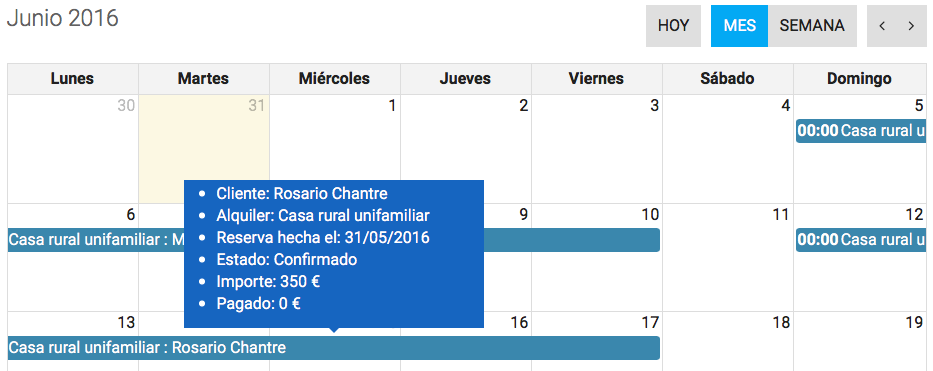
Tu dashboard de reservas
En el dashboard del manager y del módulo, encontrarás un cuadro que incluye los datos de tus reservas. Este cuadro te permite tener una vista previa rápida de las últimas reservas realizadas. Te indica también las reservas del día, de la víspera o del mes y te permite acceder directamente a la lista de todas las reservas o planning.